Открывать изображения HEIC в предустановленных приложениях для работы с фотографиями на Android невозможно, потому что в них отсутствуют нужные кодеки HEIC. HEIC - это новый формат изображения, разработанный Apple в 2017 году с выходом iOS 11. Таким образом, если вам нужно просмотреть файлы HEIC на Android, вы должны будете конвертировать HEIC в JPG на Android. Вы сможете сделать это, используя приложение для конвертирования HEIC в JPG на Android. В этой статье мы расскажем вам о том, как конвертировать HEIC в JPG при помощи приложения на Android, а также программного обеспечения.
Как конвертировать HEIC в JPG на Android
Приложение на Android для конвертирования HEIC в JPG, которое позволит вам легко конвертировать HEIC файлы, называется Luma. Этот конвертер HEIC в JPG доступен для загрузки в магазине Google Play. Без долгих разговоров давайте посмотрим инструкцию о том, как конвертировать HEIC в JPG на Android при помощи конвертера HEIC в JPG Luma.
Шаг 1. На вашем телефоне с Android выберите магазин Google Play и установите приложение Luma.
Шаг 2. Далее откройте приложение Luma на вашем телефоне и выберите опцию конвертации HEIC в JPG.
Шаг 3. После этого нажмите на значок "+", чтобы выбрать на вашем Android файлы HEIC, которые вы хотите конвертировать. Если вы хотите загрузить несколько файлов, перейдите в настройки папок.
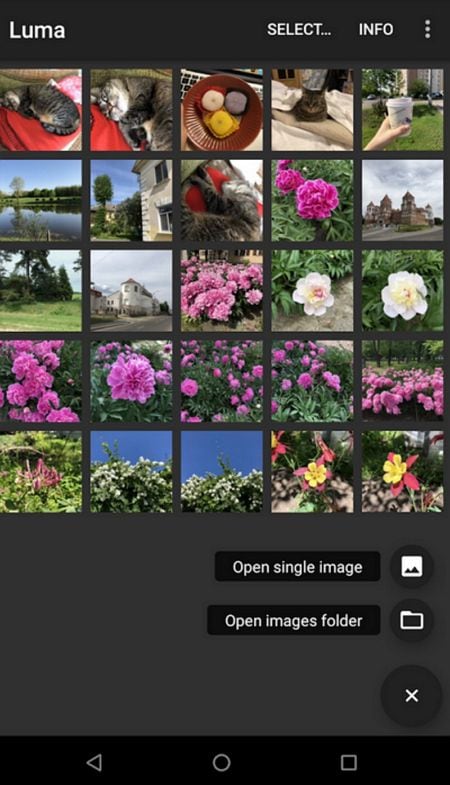
Шаг 4. После этого нажмите на "Сохранить", чтобы конвертировать HEIC в формат JPG. Здесь вы можете выбрать папку, в которую вы сохраните конвертированные изображения.
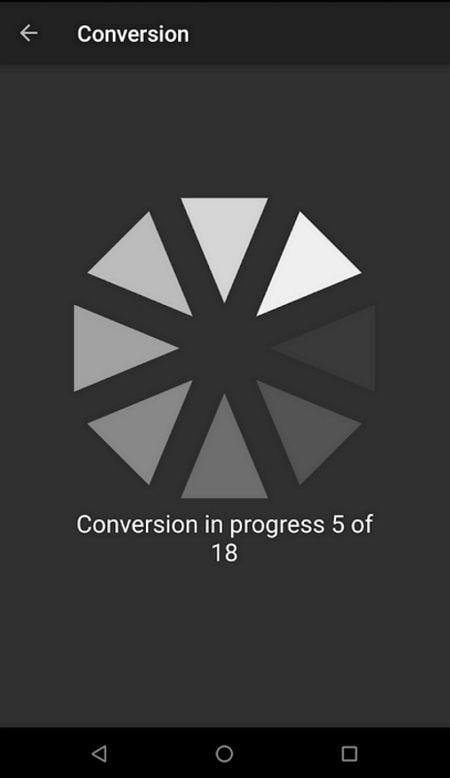
Шаг 5. Чтобы конвертировать папку с файлами HEIC, нажмите на выбранную папку и затем на значок "Конвертировать". Ваши файлы HEIC будут конвертированы в JPG, и вы сможете открывать их в любом предустановленном приложении на вашем телефоне Android, чтобы просмотреть изображения.
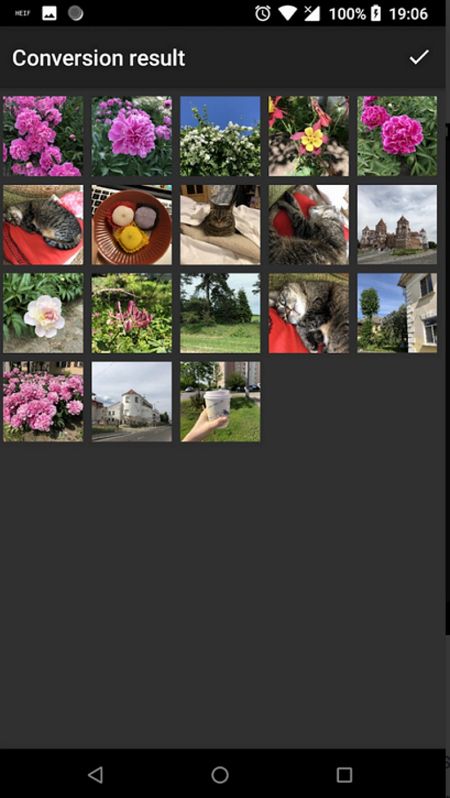
Как конвертировать HEIC в JPG на Mac
Если файлы HEIC находятся на вашем Mac и вы хотите конвертировать их в JPG, тогда вам нужно воспользоваться Wondershare PDFelement - Редактор PDF-файлов. Эта программа может сохранять HEIC в JPG, так же, как и конвертер HEIC в JPG на Android.

![]() Работает на основе ИИ
Работает на основе ИИ
Перед вами инструкция о том, как конвертировать HEIC в JPG на Mac при помощи PDFelement. Вам нужно будет выполнить следующие шаги:
Шаг 1. Выберите опцию "Создать"
Скачайте и установите PDFelement. После этого откройте программу и перейдите в главное меню. Щелкните на всплывающий список "Файл" и выберите опцию "Из файлы PDF".

Шаг 2. Выберите и импортируйте файл HEIC
Появится окно, которое позволит вам выбрать файл HEIC на вашем Mac. Выберите файл HEIC, щелкнув на него, а затем щелкните на значок "Открыть" в нижнем правом углу экрана.
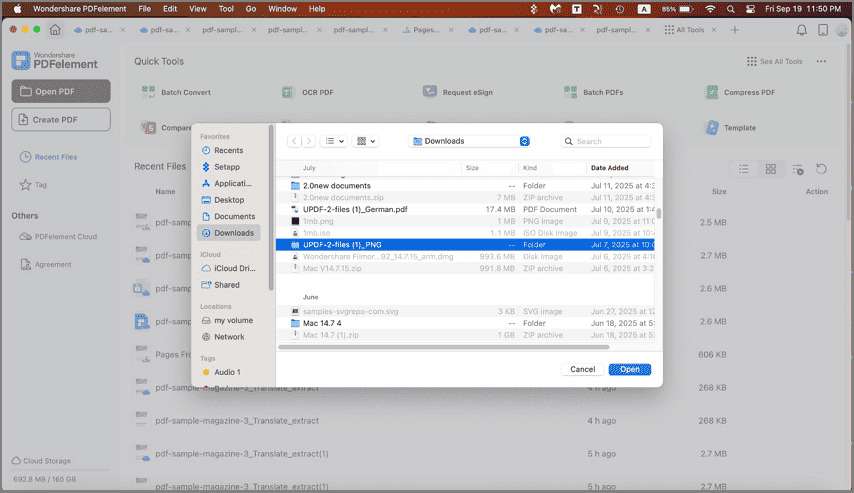
Шаг 3. Конвертируйте HEIC в JPG
После этого вернитесь в главное меню и щелкните на "Файл", а затем выберите "Экспортировать в". Здесь выберите "Изображение" и поставьте формат "JPG". Файл HEIC будет конвертирован в формат JPG на Mac.

Если вы хотите перенести файл на свой телефон Android, вот как это сделать.
Лучший способ - это конвертировать HEIC в формат JPG, используя PDFelement. Хотя это приложение создано в основном для обработки файлов PDF, его многочисленные функции позволяют вам загружать файлы HEIC и экспортировать их в формате JPG. Более того, вы можете экспортировать ваши файлы в другие форматы изображений, такие, как, например, BMP, TIFF, PNG, и GIF.
Даже новички смогут с легкостью использовать эту программу и ориентироваться в ней. Итак, чтобы получить полноценное представление о PDFelement, важно рассмотреть некоторые из основных функций программы.

![]() Работает на основе ИИ
Работает на основе ИИ
- Программа создает файлы PDF из пустых документов, скриншотов и любых форматов файлов.
- Приложение конвертирует файлы PDF в любой поддерживаемый формат, например, в Word, PPT, RTF, HTML, Excel, и форматы изображений.
- Она позволяет делиться файлами PDF при помощи Airdrop, электронной почты, сообщений, заметок и функции "Добавить людей".
- Позволяет с легкостью извлекать данные и изображения из PDF файлов.
- Поддерживает пакетное редактирование, шифрование, извлечение данных, создание ватермарок и конвертирование.
- Интегрировано с OCR для сканирования файлов изображений, что позволяет редактировать их и осуществлять в них поиск.
- Редактирует файлы PDF, тексты, изображения, ссылки и объекты. Она также может добавлять ватермарки и добавлять или изменять цвет фона.
- Она позволяет просматривать файлы PDF, так как в ней есть панель навигации, функция зума и полноэкранный режим.
- Дает возможность добавлять в файлы PDF комментарии, текстовую разметку, рисунки и формы.
- Упрощает организацию ваших PDF файлов за счет добавления дат и номеров, удаления и добавления страниц, изменения порядка страниц, их разъединения и извлечения.
- Она без проблем объединит несколько файлов в один PDF.






